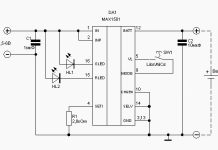בפירוט: תיקון בקר מחשב נייד עשה זאת בעצמך מאסטר אמיתי לאתר my.housecope.com.
ספק כוח למחשב נייד רגיל הוא ספק כוח מיתוג קומפקטי ועוצמתי למדי.
במקרה של תקלה, רבים פשוט זורקים אותו, וקונים יחידת אספקת חשמל אוניברסלית למחשבים ניידים להחלפה, שעלותה מתחילה מ-1000 רובל. אבל ברוב המקרים, אתה יכול לתקן בלוק כזה במו ידיך.
מדובר בתיקון ספק כוח ממחשב נייד של ASUS. זה גם מתאם מתח AC / DC. דֶגֶם ADP-90CD... מתח מוצא 19V, זרם עומס מרבי 4.74A.
ספק הכוח עצמו פעל, מה שהיה ברור מהנוכחות של חיווי LED ירוק. המתח בתקע המוצא תואם לזה שמצוין על התווית - 19V.
לא היה שבר בחוטי החיבור או שבירה של התקע. אבל כאשר ספק הכוח חובר למחשב הנייד, הסוללה לא התחילה להיטען, והמחוון הירוק על המארז שלה כבה והאיר בחצי מהבהירות המקורית.
עוד נשמע שהיחידה מצפצפת. התברר שספק הכוח המיתוג ניסה להתחיל, אבל מסיבה כלשהי, הופעלה הגנת עומס יתר או קצר חשמלי.
כמה מילים על איך אתה יכול לפתוח את המארז של ספק כוח כזה. זה לא סוד שהוא עשוי אטום, והעיצוב עצמו אינו מרמז על פירוק. בשביל זה אנחנו צריכים כמה כלים.
אנחנו לוקחים ממנו פאזל ידני או קנבס. עדיף לקחת את הבד על מתכת עם שן עדינה. את ספק הכוח עצמו עדיף להדק בסגן. אם הם לא שם, אז אתה יכול להמציא ולהסתדר בלעדיהם.
לאחר מכן, עם פאזל ידני, חתכנו לעומק הגוף ב-2-3 מ"מ. באמצע הגוף לאורך התפר המחבר. החיתוך חייב להיעשות בזהירות. הגזמה עלולה לגרום נזק ללוח המעגל או לאלקטרוניקה.
| סרטון (לחץ להפעלה). |
ואז אנחנו לוקחים מברג שטוח עם קצה רחב, מכניסים אותו לחתך ומתירים את חצאי המארז. אין צורך למהר. כאשר מפרידים את חצאי המארז, צריך להתרחש קליק אופייני.
לאחר פתיחת המארז של ספק הכוח, אנו מסירים את אבק הפלסטיק עם מברשת או מברשת, אנו מוציאים את המילוי האלקטרוני.
כדי לבדוק את האלמנטים במעגל המודפס, תצטרך להסיר את בר הרדיאטור מאלומיניום. במקרה שלי, הבר היה מחובר לשאר חלקי הרדיאטור בעזרת תפסים, וגם הודבק לשנאי עם סוג של איטום סיליקון. הצלחתי להפריד את הבר מהשנאי בעזרת להב חד של אולר.
התמונה מציגה את המילוי האלקטרוני של הבלוק שלנו.
את התקלה עצמה לא לקח הרבה זמן לחפש. עוד לפני פתיחת התיק, עשיתי סיבובי מבחן. לאחר כמה חיבורים לרשת 220V, משהו התפצפץ בתוך הבלוק והמחוון הירוק המצביע על עבודה כבה לחלוטין.
בבדיקת המארז נמצא אלקטרוליט נוזלי אשר דלף למרווח שבין מחבר הרשת לבין מרכיבי המארז. התברר כי יחידת אספקת החשמל הפסיקה לתפקד כרגיל בשל העובדה שהקבל האלקטרוליטי 120 uF * 420V "נטרק" עקב חריגה ממתח ההפעלה ברשת החשמל של 220V. תקלה די רגילה ונפוצה.
כאשר הקבל פורק, הקליפה החיצונית שלו התפוררה. ככל הנראה הוא איבד את תכונותיו עקב חימום ממושך.
שסתום הבטיחות בחלק העליון של המארז "נפוח" - זה סימן בטוח למעבה פגום.
הנה עוד דוגמה עם קבל פגום. זהו מתאם מתח שונה למחשב נייד. שימו לב לחריץ המגן בחלק העליון של בית הקבל. הוא נשבר מלחץ האלקטרוליט הרותח.
ברוב המקרים, החזרת ה-PSU לחיים היא די קלה. ראשית עליך להחליף את האשם העיקרי של התמוטטות.
באותה תקופה היו לי שני קבלים מתאימים בהישג יד. החלטתי לא להתקין קבל SAMWHA 82 uF * 450V, למרות שהוא היה בגודל אידיאלי.
העובדה היא שטמפרטורת הפעולה המקסימלית שלו היא +85 0 C. זה מצוין על גופו. ואם אתה מחשיב כי מארז אספקת החשמל הוא קומפקטי ואינו מאוורר, אז הטמפרטורה בתוכו יכולה להיות גבוהה מאוד.
חימום לטווח ארוך הוא רע מאוד לאמינות של קבלים אלקטרוליטיים. לכן, התקנתי קבל ג'מיקון בקיבולת של 68 μF * 450V, המיועד לטמפרטורות הפעלה של עד 105 0 С.
כדאי לקחת בחשבון שהקיבולת של הקבל המקומי היא 120 uF, ומתח ההפעלה הוא 420V. אבל הייתי צריך לשים קבל עם קיבולת קטנה יותר.
בתהליך תיקון ספקי כוח למחשב נייד נתקלתי בעובדה שקשה מאוד למצוא תחליף לקבל. והנקודה היא בכלל לא בקיבולת או במתח ההפעלה, אלא במידות שלה.
מציאת קבל מתאים שיתאים למארז צפוף התבררה כמשימה לא פשוטה. לכן, הוחלט להתקין מוצר בגודל מתאים, אם כי בקיבולת קטנה יותר. העיקר שהקבל עצמו חדש, איכותי ועם מתח הפעלה של לפחות 420
450V. כפי שהתברר, אפילו עם קבלים כאלה, ספקי הכוח פועלים כראוי.
בעת איטום קבל אלקטרוליטי חדש, אתה חייב הקפידו על הקוטביות חבר את הפינים! בדרך כלל, ל-PCB יש "+"או"–". בנוסף, ניתן לסמן מינוס בקו שחור מודגש או סימן בצורת נקודה.
בצד השלילי של מארז הקבל, יש סימן בצורת רצועה עם סימן מינוס "–“.
בעת הפעלה בפעם הראשונה לאחר התיקון, יש לשמור מרחק מאספקת החשמל, כי אם הקוטביות של החיבור מתהפכת, הקבל "יקפוץ" שוב. זה יכול לגרום לאלקטרוליט להיכנס לעיניים. זה מסוכן ביותר! הרכיבו משקפי מגן במידת האפשר.
ועכשיו אני אספר לכם על ה"גרפה" שעדיף לא לדרוך עליה.
לפני שתשנה משהו, אתה צריך לנקות ביסודיות את הלוח ורכיבי המעגל מאלקטרוליט נוזלי. זה לא עיסוק נעים.
העובדה היא שכאשר קבל אלקטרוליטי נטרק, האלקטרוליט שבתוכו מתפרץ החוצה בלחץ גדול בצורה של נתזים וקיטור. זה, בתורו, מתעבה באופן מיידי על החלקים הסמוכים, כמו גם על האלמנטים של רדיאטור האלומיניום.
מכיוון שהתקנת האלמנטים היא הדוקה מאוד, והמקרה עצמו קטן, האלקטרוליט נכנס למקומות הכי לא נגישים.
כמובן, אתה יכול לרמות ולא לנקות את כל האלקטרוליט, אבל זה כרוך בבעיות. החוכמה היא שהאלקטרוליט מוליך זרם חשמלי היטב. השתכנעתי בכך מניסיוני האישי. ולמרות שניקיתי את ספק הכוח בזהירות רבה, לא התחלתי להלחים את המשנק ולנקות את המשטח מתחתיו, מיהרתי.
כתוצאה מכך, לאחר הרכבת ספק הכוח וחיבור לרשת החשמל, הוא פעל כראוי. אבל אחרי דקה או שתיים, משהו התפוצץ בתוך המארז, ומחוון החשמל כבה.
לאחר פתיחתו התברר שהאלקטרוליט שנותר מתחת למצערת סגר את המעגל. הפתיל התפוצץ בגלל זה. T3.15A 250V על מעגל הכניסה 220V. בנוסף, במקום הקצר, הכל היה מכוסה בפיח, ונשרף חוט המשנק שחיבר את המסך שלו והחוט המשותף על המעגל המודפס.
אותו חנק. החוט השרוף שוחזר.
פיח מקצר על המעגל המודפס ממש מתחת למשנק.
כפי שאתה יכול לראות, זה קפץ בצורה הגונה.
בפעם הראשונה החלפתי את הנתיך בחדש מאספקת חשמל דומה. אבל כשהוא נשרף בפעם השנייה, החלטתי לשחזר אותו. כך נראה הפתיל על הלוח.
וזה מה שיש לו בפנים.ניתן לפרק אותו בקלות, אתה רק צריך ללחוץ את התפסים בתחתית המארז ולהסיר את המכסה.
כדי לשחזר אותו, עליך להסיר את שאריות החוט השרוף ואת שאריות הצינור המבודד. קח חוט דק והלחמי אותו במקום שלך. לאחר מכן הרכיבו את הפתיל.
מישהו יגיד שזה "באג". אבל אני לא מסכים. במקרה של קצר חשמלי, החוט הדק ביותר במעגל יישרף. לפעמים אפילו פסי הנחושת על ה-PCB יישרפו. אז במקרה כזה הפתיל שלנו מתוצרת עצמית יעשה את העבודה שלו. כמובן, אתה יכול לעשות גם עם מגשר חוט דק על ידי הלחמתו לגומות המגע על הלוח.
במקרים מסוימים, על מנת לנקות את כל האלקטרוליט, ייתכן שיהיה צורך לפרק את רדיאטורי הקירור, ואיתם אלמנטים פעילים כמו MOSFET ודיודות כפולות.
כפי שאתה יכול לראות, אלקטרוליט נוזלי יכול להישאר גם מתחת למוצרי סליל, כגון משנקים. גם אם הוא יתייבש, בעתיד, עקב כך, עלולה להתחיל קורוזיה של הלידים. דוגמה להמחשה לפניכם. עקב שאריות אלקטרוליטים, אחד מובילי הקבל במסנן הקלט נכלה לחלוטין ונפל. זהו אחד ממתאמי החשמל מהמחשב הנייד שתוקנו.
בוא נחזור לאספקת החשמל שלנו. לאחר ניקויו משאריות אלקטרוליטים והחלפת הקבל, יש צורך לבדוק אותו מבלי לחבר אותו למחשב נייד. מדוד את מתח המוצא בתקע הפלט. אם הכל בסדר, אז אנחנו מרכיבים את מתאם החשמל.
אני חייב לומר שזה עסק שגוזל זמן רב. ראשון.
גוף הקירור PSU מורכב ממספר רב של סנפירים מאלומיניום. בינם לבין עצמם, הם מהודקים בעזרת תפסים, ומודבקים גם במשהו הדומה לאיטום סיליקון. ניתן להסירו עם אולר.
מכסה הרדיאטור העליון מהודק לחלק העיקרי בעזרת תפסים.
הצלחת התחתונה של גוף הקירור מקובעת ל-PCB על ידי הלחמה, בדרך כלל במקום אחד או שניים. לוחית בידוד פלסטיק מונחת בינה לבין ה-PCB.
כמה מילים על איך להדק את שני חצאי הגוף, שבהתחלה ניסרנו עם פאזל.
במקרה הפשוט ביותר, אתה יכול פשוט להרכיב את ספק הכוח ולעטוף את חצאי המארז עם סרט חשמלי. אבל זו לא האפשרות הטובה ביותר.
השתמשתי בדבק חם להדביק את שני חצאי הפלסטיק יחד. מכיוון שאין לי אקדח תרמי, חתכתי בעזרת סכין חתיכות של דבק חם מהשפופרת והכנסתי לחריצים. לאחר מכן, לקחתי עמדת הלחמה באוויר חם, מוגדרת על 200 מעלות
250 0 C. ואז הוא חימם חתיכות של דבק חם נמס עם מייבש שיער עד שהם נמסים. הסרתי את הדבק העודף בקיסם ושוב נשפתי עם מייבש שיער על עמדת ההלחמה.
רצוי לא לחמם יתר על המידה את הפלסטיק ובדרך כלל להימנע מחימום יתר של חלקים זרים. אצלי, למשל, הפלסטיק של המארז התחיל להתבהר בחימום חזק.
למרות זאת, זה יצא שקול מאוד.
עכשיו אני אגיד כמה מילים על תקלות אחרות.
בנוסף לתקלות פשוטות כמו קבל נטרק או פתיחה בחוטי החיבור, יש גם מעגל פתוח ביציאת המשנק במעגל מסנן הרשת. הנה תמונה.
נראה שהעניין הוא זניח, סובבתי את הסליל ואטמתי אותו למקומו. אבל לוקח הרבה זמן למצוא תקלה כזו. לא ניתן לזהות אותו מיד.
בטח כבר שמתם לב שאלמנטים בגודל גדול, כמו אותו קבל אלקטרוליטי, משנקי פילטרים וכמה חלקים אחרים, מרוחים במשהו כמו איטום לבן. זה נראה, למה זה נחוץ? ועכשיו ברור שבעזרתו מקובעים חלקים גדולים, שיכולים ליפול מרעידות ורעידות, כמו החנק הזה ממש, שמוצג בתמונה.
אגב, בהתחלה זה לא תוקן בצורה מאובטחת. פטפט - פטפט, ונפל, לוקח חיים של ספק כוח נוסף מהמחשב הנייד.
אני חושד שאלפי ספקי כוח קומפקטיים וחזקים למדי נשלחים למזבלה מתקלות בנאליות כאלה!
עבור חובב רדיו, ספק כוח דופק כזה עם מתח מוצא של 19 - 20 וולט וזרם עומס של 3-4 אמפר הוא רק מתת משמים! לא רק שהוא מאוד קומפקטי, אלא גם חזק למדי. בדרך כלל, הספק של מתאמי חשמל הוא 40
למרבה הצער, במקרה של תקלות חמורות יותר, כגון כשל של רכיבים אלקטרוניים בלוח מעגלים מודפס, התיקון מסובך בשל העובדה שקשה למצוא תחליף לאותו מיקרו-מעגל של בקר PWM.
אפילו לא ניתן למצוא גליון נתונים עבור מיקרו-מעגל ספציפי. בין היתר, התיקון מסובך בשל שפע רכיבי SMD, שסימוןם קשה לקריאה או שאי אפשר לרכוש אלמנט חלופי.
ראוי לציין כי הרוב המכריע של מתאמי הכוח למחשבים ניידים עשויים באיכות גבוהה מאוד. ניתן לראות זאת לפחות על ידי נוכחותם של חלקים מתפתלים ומשנקים המותקנים במעגל מסנן הרשת. זה מדכא הפרעות אלקטרומגנטיות. בחלק מהספקי הכוח האיכותיים ממחשבים נייחים, אלמנטים כאלה עשויים להיעדר לחלוטין.
אתה יכול לתקן את רוב הבעיות הנפוצות של מחשב נייד בעצמך. אוסף של מאמרים-מדריכים על תיקון אלקטרוניקה יעזור לבטל תקלות שונות ולפתור מספר בעיות מבלי לפנות למרכז שירות.
Microsoft תמיד פעלה כדי להגן על המידע האישי שלך. אך יחד עם זאת, המשתמשים עצמם יכולים ליפול בפח הזה אם ישכחו את הסיסמה שהוגדרה. כמובן, אתה יכול פשוט להתקין מחדש את מערכת ההפעלה, אבל יש אמצעים אחרים, פחות דרסטיים. אחת השיטות הפשוטות והנפוצות ביותר היא להיכנס כמשתמש שלך דרך מצב בטוח ובדרך כלל להסיר [...]
אם אתם נתקלים בבעיה כאשר העכבר לא עובד על מחשב נייד, אל תמהרו לרכוש התקן קלט חדש. מכיוון שהעיצוב של העכבר די פשוט, ברוב המקרים, ניתן לזהות בקלות את סיבת התקלה ולתקן אותה. למה העכבר לא עובד במחשב הנייד שלי? לרוב, הבעיה מתרחשת מאחת מהסיבות הבאות: כשל במערכת ההפעלה; כישלון [...]
עם הזמן, סוללת המחשב הנייד מאבדת מהקיבולת המקורית שלה, מה שמשפיע על חיי הסוללה של המכשיר. אם המחשב הנייד שלכם פועל בטעינה מלאה למשך כשעה או מפסיק להידלק כלל ללא מתאם מתח מחובר, אל תמהרו לרכוש סוללה חדשה, במקרים מסוימים ניתן לשחזר את סוללת המחשב הנייד בעצמכם. כיול הסוללה באמצעות כלי עזר מיוחד אם הסוללה התחילה [...]
אם המכשיר שלך מפסיק להגיב ללחיצה על לחצן ההפעלה, בדוק שסוללה ריקה לחלוטין היא לא הגורם לבעיה. בנוסף, בדוק את תקינות מחבר החשמל של המחשב הנייד, כמו גם את מתאם החשמל. אם הכל תקין, כשל בכפתור ההפעלה עצמו עשוי להיות הגורם לתקלה. ואז נשאלת השאלה, איך להפעיל את המחשב הנייד ללא כפתור ההפעלה? אם המכשיר [...]
בעיות במקלדת מתרחשות לעתים קרובות למדי הן במחשבים נייחים והן במחשבים ניידים. אבל אם ניתן להחליף בקלות מקלדת מחשב בחדשה במקרה של תקלה, זה לא כל כך קל לעשות זאת במחשב נייד ובמקרים מסוימים הוא יקר מבחינה כספית. אם המקלדת של המחשב הנייד שלך לא עובדת, מה לעשות במצב כזה, מה [...]
אם במהלך פעולת משחקי וידאו או תוכניות תובעניות, המחשב נכבה לפתע, סביר להניח שזה נובע מחימום יתר חמור של המעבד ו/או כרטיס המסך. במאמר זה תמצאו את התשובה לשאלה מה לעשות אם המחשב הנייד נכבה במהלך המשחק. למה המחשב הנייד שלי נכבה במהלך משחק? הזמן לא עומד מלכת, וכל דגם מחשב נייד חדש יוצא לשוק [...]
ללא יוצא מן הכלל, כל המחשבים הניידים מצוידים בלוח מגע, שהוא התקן קלט הצבעה ומאפשר לך לא רק לשלוט על הסמן, אלא גם לבצע פעולות אחרות. בעזרת משטחי מגע מודרניים בעלי דיוק גבוה התומכים במחוות ריבוי מגע, משתמשים יכולים לבצע מניפולציות כגון גלילה, התקרבות, הדגשה, קריאה לתפריט ההקשר עם נגיעות קלות בקצות אצבע אחת, שתיים או שלוש. אבל מה אם, לאחר [...]
ספקי כוח, או במילים אחרות, מתאמים, לא רק עבור מחשבים ניידים, אלא עבור מכשירים אחרים ברוב המקרים אין מחברים מיוחדים (חיבורי ברגים) לאיסוף / פירוק מרובה. במקום זאת, יש להם גוף מודבק, שכן היצרנים מצפים מהמשתמשים להתייחס לפריטים כאלה כאל חומרים מתכלים ופשוט לקנות חדשים במקרה של תקלה. אבל זה לא […]
אם אתם מתמודדים עם מצב בו המאוורר במחשב נייד פועל כל הזמן במלוא העוצמה, עושה הרבה רעש, אז ברוב המקרים זה סימן שמשהו לא בסדר במערכת. ייתכן שהבעיה קשורה לכשל של מערכת הקירור, הצטברות של כמות גדולה של אבק וכן עומס רב על המערכת הגורם להתחממות יתר. פתרונות [...]
הדיסק הקשיח הוא אחסון הנתונים העיקרי במחשב נייד, ואם ה-BIOS לא יכול לזהות אותו, מערכת ההפעלה לא תתחיל, והמשתמש יראה הודעה מתאימה על המסך. אם, בעת הפעלת המחשב הנייד, המסך מציג אתחול מחדש ובחר התקן אתחול מתאים או הכנס מדיה אתחול בהתקן האתחול שנבחר והקש על מקש [...]
עם זאת, בניגוד לכל התחזיות, עדיין מוקדם מדי "למחוק" מחשבים ניידים, אבל לא חבל לתקן אותם, אבל לפעמים צריך ...
כל טכניקה נוטה להיות מיושנת ולהתקלקל. וככל שהיא מורכבת יותר, כך היא תדרוש תשומת לב לעצמו. למרבה הצער, מחשבים ניידים אינם יוצאי דופן בהקשר זה ...
- סתימה של מערכת הקירור בפסולת ביתית וכתוצאה מכך התחממות יתר של המעבד;
- נזק מכני ללוחות האם ולמטריצות ה-LCD של הצג כתוצאה מנפילות או שינויים פתאומיים במתח ברשת (אם המחשב הנייד משמש כמחשב עובד נייח המופעל משקע);
- שפשוף או שחיקה של לולאות של המקלדת, לוח המגע והצג;
- חדירת נוזלים למחשב הנייד (כתוצאה מקצר חשמלי, כל דבר יכול להישרף);
- כשל של רכיבים כלשהם (כונן קשיח, זיכרון RAM, מודול WiFi וכו').
כפי שאתה יכול לראות, יכולות להיות לא מעט סיבות לתיקון. בנוסף, הצורך בפתיחת המחשב הנייד עשוי להיגרם גם מהרצון לבצע שדרוג מתוכנן בתוספת, למשל, פס RAM חדש או מעבד חזק יותר.
כדי לפרק מחשב נייד בבית, אנחנו צריכים לפחות שני מברגים: מברג פיליפס קטן לשחרור הברגים המאבטחים את המארז והחלקים, ומברג שטוח דק לפתיחה מסודרת של המארז.
שלב 1. כדאי להתחיל לפרק כל מחשב נייד על ידי ניתוק מהרשת, הפיכתו וניתוק הסוללה. אז ראשית, ננטרל את המכשיר לחלוטין (בהתאם, נמנע מקצר חשמלי), ושנית, נפתח גישה למנעולי המארז (בדגמים מסוימים, זוג ברגים של המארז עשויים להיות מוסתרים מתחת לסוללה ). כדי להסיר את הסוללה, אתה בדרך כלל צריך למשוך בו זמנית את הקליפים הצפים לכיוונים שונים ולמשוך את הסוללה אליך.
שלב 2. לאחר מכן, אנו לומדים היטב את מיקום הברגים המחזיקים את המארז והמקלדת. בדרך כלל האחרונים מסומנים בכתובת "kbd" ויש משלושה עד שבעה מהם.שאר הברגים (שאינם מסומנים בשום צורה) יהיו ברגי גוף ויהיה צורך לשחרר אותם על מנת לפרק את המחשב הנייד.
בשלב זה העיקר לזכור איזה בורג ואיפה הוא היה, היות והם מגיעים באורכים שונים ובעלי הברגה שונה! בשביל זה, סדרן פלסטיק מיוחד עם מספר תאים יהיה אידיאלי. עם זאת, ניתן לסדר את גלגלי השיניים בקלות בקבוצות ועל גיליון לבן רגיל של נייר A4. העיקר שתזכרו מאיפה כל אחד מהם מגיע!
שלב 3. כשהכל מתפרק, אנחנו לוקחים בידיים מברג שטוח עם עוקץ דק ומוצאים מקום שבו אפשר להכניס אותו למרווח בין הכיסוי התחתון והעליון של מארז המחשב הנייד. אנו עושים זאת בזהירות כדי לא לנקר את הפלסטיק. כאשר המקום נמצא, דחפו מעט את המברג למעלה ולמטה לסירוגין כדי ליצור מנוף. ככלל, לאחר לחיצה בכיוון הנכון, אטבי הפלסטיק בפנים משתחררים והתיק יתחיל להיפתח.
באותו אופן, אנו עוברים את כל היקף המארז עם מברג. כתוצאה מכך, אנו אמורים לקבל כיסוי תחתון לא פגום שהוסר בקפידה וגישה ללוח האם ולחלקי המחשב הנייד.
כדי לא לפגוע בכיסוי, עליך לזכור כלל אחד: "אל תפעיל כוח גבוה בעת לחיצה על המברג".
שלב 4. לאחר הסרת כל החלקים הגדולים, בדוק בזהירות את לוח האם והברג את הברגים שנותרו לא מוברגים. יחד עם זאת, אין צורך להבריג את הברגים של הרדיאטור המקרר את המעבד (אלא אם כן מתכוונים להחליף אותו או לשמן אותו בשומן טרמי חדש).
שלב 5. כשהכל מוברג נשאר השלב האחרון - נתק את הלולאות.
בנטבוק הניסיוני שלנו, לאחר שחרור כל הברגים שהחזיקו את לוח האם, ה"מהדקים" היחידים היו הכבלים:
- כבל צג;
- לולאת קול;
- לולאת משטח מגע;
- לולאת מקלדת.
הדרך הקלה ביותר היא לכבות את לולאות האודיו והווידאו. הם פשוט נשלפים מהשקע עם מברג שטוח (משיכה בחוטים אינה רצויה). חטט בעדינות לסירוגין משני הצדדים ומשוך אותו לאט החוצה.
המצב עם לולאת משטח המגע הוא קצת יותר מסובך. הוא נלחץ על ידי תקע שצריך לשלוף החוצה. עם זאת, לפקק הזה יש שתי קנוקנות קטנות בצדדים שמחזיקים אותו במקומו. כדי לא לשבור את האנטנות האלה, תחילה מטביעים אותן מעט, ורק אז משוך אותן החוצה.
השלב האחרון הוא להשבית את המקלדת. באופן עקרוני, ניתן לעשות זאת מבלי לפרק את כל המחשב הנייד. זה מספיק רק כדי להבריג את הברגים המסומנים "kbd" ואת המקלדת כבר ניתן לשלוף. ראשית, אתה צריך לחטט אותו עם מברג דק מלמעלה. לאחר מכן, כאשר הקצה העליון פנוי, משוך מעט את המקלדת כלפי מעלה עד שהקצה התחתון יוצא מהלשוניות. כעת, הכל מוחזק רק על ידי הכבל, אותו יש לנתק מלוח האם:
ההידוק של כבל המקלדת עשוי להיות שונה במחשבים ניידים שונים. אלה יכולים להיות תקעים (כמתואר במקרה של משטח המגע), לוחות לחץ או תקעים פשוטים. על מנת להתנתק כראוי ולא להישבר, השתמש תמיד בשאילתת חיפוש כגון "כיצד להסיר את המקלדת במחשב נייד (הדגם שלך)".
במקרה של הנטבוק Samsung N145, עסקינן במנגנון הידוק מסובך שדומה מאוד לתקע רגיל. כדי לפתוח את המנגנון הזה, אתה רק צריך למשוך אותו למעלה, ולאחר מכן הכבל ישתחרר ונוכל למשוך אותו החוצה.
כאשר הכיסוי מוסר בבטחה, אתה יכול להסתכל מקרוב על המבנה הפנימי של המחשב הנייד:
בפנים, הרכיבים הבאים בהחלט יהיו נוכחים:
- לוח אם אליו מחוברים כל החלקים;
- כונן קשיח (בדרך כלל 2.5 אינץ' SATA או SSD);
- רצועה אחת או כמה של זיכרון RAM (במערכות מודרניות, לרוב DDR3 של גורם צורה מופחת);
- מעבד עם (לרוב) מערכת קירור אוויר מתחת לרדיאטור נחושת;
- רמקולים.
אופציונלי עשוי להיות נוכח גם:
- כרטיס מסך (בדרך כלל במחשבים ניידים מקטגוריות מחיר בינוניות ומעלה);
- מודול WiFi, Bluetooth, NFC ו/או אינפרא אדום לחיבור אלחוטי של ציוד היקפי והתקנים;
- כרטיסי הרחבה שונים, כגון קוראי כרטיסים, יציאות USB 3.0 או FireWire נוספות וכו'.
כבר בשלב זה של הפירוק יש לנו גישה כמעט לכל הרכיבים הניתנים להחלפה, כך שלא נוכל לפרק יותר. פשוט שנה את החלק שדורש את זה ותוכל לאסוף הכל כפי שהיה.
לפני פירוק מלא של המחשב הנייד, אנא שים לב שבדגמים מסוימים, עשויים להיות חורי עדכון מיוחדים בגב המארז כדי לגשת לרכיבים כגון זיכרון RAM, כונן קשיח, יציאות הרחבה וכו'. פתחים אלו מכוסים לרוב בכיסוי קטן שמתחבר למארז בעזרת בורג אחד בלבד ומאפשר גישה נוחה לחלק ללא צורך בפתיחת המארז כולו.
את כרטיס הזיכרון עצמו ניתן להחזיק במחשבים ניידים או באמצעות מוט הידוק מיוחד (שצריך לדחוף אותו הצידה), או (כמו במקרה שלנו) עקב שתי לוחות מתכת מהדקים בצדדים. האחרונים מקובעים בצורה נוקשה, אך יכולים להתכופף מעט מסרגל הזיכרון. בהתאם לכך, כדי לשחרר אותו, עליך לסחוט בו זמנית את שתי לוחות הלחץ. הלוח מוכנס לאחור בלחיצה קלה עד שהתפסים נקליק.
סוללת ה-BIOS יכולה לעניין אם אתה מתחיל לשים לב שהמחשב הנייד שלך לא מופעל בפעם הראשונה או אפילו מפסיק לטעון מעבר למסך השחור של האתחול. במקרה זה, בהחלט יכול להיות שהבעיה היא בסוללה מתה שצריך להחליף.
אבוי, החלפת סוללת ה-BIOS במחשב נייד היא הרבה יותר מטרידה מאשר במחשב רגיל, מכיוון שהיא אינה מחוברת ישירות לשקע מיוחד, אלא דרך מתאם. הדרך הקלה ביותר, אך גם היקרה ביותר, היא לקנות סוללה דומה המורכבת במלואה עם מתאם וחלק דביק כדי לתקן אותה על לוח האם. אבל יש גם פתרון תקציבי יותר.
אם אין סוללה מוכנה או שהיא יקרה בצורה מגונה, אתה יכול לעשות את זה בעצמך. לשם כך, הסר את הישנה ושחרר אותה מהבידוד השחור כדי לקבל גישה לחיווט. לאחר מכן, קח סוללה חדשה מאותו סוג וצרף אליה את החיווט שהוסר (אדום הוא בדרך כלל פלוס, ושחור הוא מינוס).
כדי לשמור על החוטים ולבודד את הסוללה עצמה, כדאי למקם את המבנה שנוצר בצינור מתכווץ בקוטר מתאים. כך נקבל הדבקה כמעט מושלמת של מגעים ללא הלחמה ומראה, כמעט כמו במקור.הכי קל להדביק את המבנה המתקבל למקומו הראוי על סרט דו צדדי דק.
אנו בוחנים מקרוב את לוח האם שלנו עבור הברגים שעדיין מחזיקים אותו במקום. שניים מהם נמצאים בסוגריים של הכונן הקשיח. אנו מבריגים אותם ומוציאים בזהירות את הכונן הקשיח עצמו:
במחשבים ניידים, לרוב מחברים כוננים קשיחים ללוח האם באמצעות "סל", אשר מקובע למארז באמצעות ארבעה ברגים, ומחברים ללוח האם באמצעות כבל סרט מיוחד. כדי, למשל, להחליף את הכונן הקשיח בחדש (פרודוקטיבי או מרווח יותר), אתה רק צריך לנתק (שוב בזהירות) את תקע הכבל מהישן, ולאחר מכן, כאשר הכונן הקשיח הישן כבר בידינו , הוצא אותו מה"סל" והחלף על חדש.
בורג נוסף שעשוי למנוע את הסרת לוח האם יכול להיות ממוקם במודול האלחוטי של WiFi. גם אם בורג השמירה אינו שם, עדיין יהיה צורך לנתק את המודול הזה, מכיוון ששני חוטים עוברים ממנו אל האנטנה, הממוקמת בוויטרינה.
בעת ההרכבה, אנו חוזרים על כל הפעולות שלנו בסדר הפוך.כאן יכולים להיות שימושיים התמונות שצילמתם במהלך הפירוק (אם צילמתם) והברגים הממוינים נכון. כאשר אתה שם את כיסוי המארז, אל תמהר להבריג אותו מיד. הדק רק את הברגים המחזיקים את המקלדת ונסה להפעיל את המחשב הנייד.
אם מערכת ההפעלה מאתחלת, נסה להפעיל את הפנקס הרגיל ולבדוק את פעולת המקלדת על ידי הקלדת כל האותיות בזה אחת. ורק אם הכל עובד כמו שצריך, אפשר לכבות את המחשב הנייד ולהדק את שאר הברגים. ברכות על הבנייה המוצלחת שלך!
כפי שאתם רואים, כל אחד יכול לפרק, להחליף את החלק ולהרכיב מחדש את המחשב הנייד שלו!
אם תעבוד בזהירות ובמחשבה, אז הכל יסתדר לך!

תהליך הפרדת האלכוהול מהכביסה נקרא - תהליך זיקוק או הפשטת אלכוהול. (מאמר עבור אנשים +18!)
כדי להמיר קריאות למילימטרים מוכרים יותר עבורנו, תוכל להשתמש בטבלאות שלהלן:
מחשב נייד כושל לא תמיד צריך לקחת לסדנה. כמה תקלות קלות ניתן לתקן בעצמך, ואנשי המקצוע יעצו על מה כדאי לשים לב.
המצב מחמיר בעקבות הטרנד של יצירת מחשבים ניידים דקים וקלים יותר: במקום אלמנטים סטנדרטיים משתמשים ברכיבים מיוחדים או מולחמים ללוח האם, הברגים האהובים על השיפוצניקים מוחלפים בדבק, והעיצוב הקל ביותר הוא רק לעתים רחוקות עמיד. לכן בעלי מחשבים ניידים רבים לא מעזים לתקן את המכשירים שלהם בעצמם. בהתחשב בעלויות המשמעותיות וזמן התיקון המשמעותי שמבצעת מחלקת השירות של היצרן, לא פעם תחשבו על רכישת מכשיר חדש.
במקרה זה ניתן לבטל תקלות רבות באופן עצמאי או לפנות לאחת מהסדנאות הרבות שניתן למצוא בכל עיר דרך האינטרנט. אם לסדנה יש מעט ביקורות שליליות, אולי כדאי לבדוק באתר שלה. אם התנאים מתאימים לך, אז הגיוני להתקשר למנהל העבודה או להגיע למשרד בעצמך: קל יותר להסביר את מהות התקלה בתקשורת אישית, כאשר יש לך הזדמנות לראות את בן השיח.
נאמנות הסדנה ללקוח מעידה על ידי אבחון חינם או מתן הערכות עלויות ראשוניות. אם הסדנה לוקחת עבורם תשלום, אז זה, לפחות, צריך להילקח בחשבון בחישוב שלאחר מכן של עבודות תיקון. ביקרנו בבית המלאכה Zeklink במינכן, הסתכלנו על עבודתם של אנשי מקצוע וכעת חושפים את הטיפים הטובים ביותר לתיקוני בית.
תקלות אופייניות, שיטות אבחון וסיכויי תיקון מפורטים בטבלה למעלה.אם למשל המכשיר שלך לא עובד בכלל - אין תמונה, המצנן לא עושה רעש והנוריות לא נדלקות, הסיבה עשויה להיות כפתור הפעלה תקול או בעיות במערכת אספקת החשמל (סוללה) / מחבר). האם ניתן לפתור את הבעיה בבית או שצריך לשאת את המחשב הנייד לסדנה תלוי בגורם לבעיה.
המשימות העומדות בפני הסדנה מגוונות, החל משיפוץ מחשב נייד בן חמש שנים ממותג קמעונאים, שמשתמש התאים לו ועדיין רוצה להשתמש בו, ועד ל-MacBook Pro כמעט חדש שעבר טיפול לאטה. צרכים בזמן הקצר ביותר האפשרי.
מחלקת השירות של היצרן היא לרוב איטית לפעולה, וייתכן שהאחריות לא תעבוד. "הכשלים הנפוצים ביותר הם כוננים קשיחים, צגים וצירים", אומר Padrek McGrath, הבעלים של סדנת Zeklink. למרות זאת, יש אנשים שמגיעים לסדנאות, למשל, בגלל מצבר פגום, שקל מאוד להחליף בעצמך.
מציאת סדנת השירות המתאימה
היתרון של בית מלאכה הממוקם באזור מגוריכם הוא שמקבלים תמונה מידית שלו, והטכנאי יכול לבדוק ישירות את המכשיר בשיחה אישית ולקבוע את התקלה. בנוסף, אינך צריך לשלם עבור המשלוח וזמן התיקון מצטמצם.
מייקל טוסמפסקי, סמנכ"ל טכנולוגיה ב-Zeklink, מסביר שיש הבדל עצום בין הנטייה של מחשבים ניידים לתקלות לבין יכולת התיקון שלהם: "מכשירים עסקיים כמו Lenovo ThinkPad, Dell Latitude ו-HP EliteBook, כמו גם Apple MacBook Pro שיצאו לפני 2015 שנים, עמידים, ניתנים לתחזוקה וקבעו ערוצים לאספקת חלקי חילוף".
מצד שני, יש בעיות בשורה שלמה של מכשירים: למשל, ה-Asus UX31, בעל ביצועים מצוינים, דק מאוד ונוטה לתקלות שונות. כמו כן, מחשבים ניידים של לנובו עם מחברים שטוחים חדשים (בניגוד למחברים עגולים סטנדרטיים) וסמסונג X900, שלעתים קרובות נכשלים בצירי תצוגה, מגיעים לרוב לסדנאות.
כל מחשב נייד שמגיע בסופו של דבר ל- Zeklink מתועד עם תיאור מדויק של הבעיה. הבה ניקח בחשבון בעיה טיפוסית של מחשב נייד בן ארבע שנים: הצידנית פועלת ללא הרף, אך המערכת "מאטה" ונתקעת ומתאתחלת בעת ביצוע משימות עתירות משאבים. סביר להניח שהמקרר סתום. ניקויו דומה לניתוח לב, שכן הוא מצריך פירוק והרכבה מלאה של המנגנונים הפנימיים.
כשמחשב נוחת על שולחנו של קצין טכני ראשי מייקל טוצ'מסקי, הוא מתחיל כמעט כמו הדיוט. עם זאת, יש לו חמש עשרה שנות ניסיון עשיר מאחוריו ואלפי מחשבים ניידים מחודשים. בנוסף, יש לו ארסנל גדול של כלים ומכשירי מדידה על "שולחן העבודה" שלו. מקום העבודה הוא הדבר הראשון שיש לשים לב אליו בעת ביצוע תיקונים בבית: על המשטח להיות נקי מאבק (ללא מפות בד) ומואר היטב.
מומלץ לגעת ברדיאטור, ידיות החלונות או חפצים דומים מספר פעמים לפני ובמהלך התיקונים כדי למנוע פגיעה באלקטרוניקה מחשמל סטטי.יחד עם סט הכלים המתאים (מברגות פיליפס בגדלים שונים, פיק גיטרה או מרית פלסטיק שטוחה), נדרשת גם כמות קטנה של משחה תרמית.
בקביעת שיטת ורצף הפירוק, איש מקצוע מסתמך על הניסיון שלו, שאין לך כחובבן. לכן, לפני תחילת התיקון, יש צורך לאסוף מידע רב ככל האפשר. ישנן מדריכי וידאו זמינים ביוטיוב לתיקון מגוון רחב של סוגי מחשבים ניידים, אותם ניתן למצוא עבור שם הדגם ופירוק. אם אין הוראות, גשו לתיקון בזהירות מיוחדת: כדי לפרק את המארז, הסר את המכסה התחתון ואת הסוללה, הסר את כל הברגים הגלויים המחזיקים אותם במקומם.
אתר את הברגים מתחת לרפידות הגומי (למשל רגלי תמיכה). Padrek McGrath ממליץ להסיר את כל החלקים יחד עם הברגים המאבטחים אותם, ולהניח אותם על משטח העבודה בנפרד זה מזה, וכן לרשום את רצף ההסרה.
מייקל טוצמסקי נאלץ לתקן שוב ושוב טעויות חובבניות כאלה כתוצאה מניסיון לא מוצלח לפתוח את המכשיר, כמו ברגים מעוותים: גם אם המברג גדול רק במעט מהחריץ, הוא מתפתל בקלות והורס את ראש הבורג.
במקרה כזה איש המקצוע מנסה מספר שיטות ברצף: כלי מיוחד לשחרור הברגים, הלחמת הראש השני ולבסוף קידוח הבורג. מכיוון שהברגים במחשבים ניידים זעירים, זהו רק תכשיט. כדי למנוע את זה, טוצ'מפסקי מייעץ: השתמש במברג מתאים ולעולם לא במברג. כמו כן, אל תלחץ חזק: סיבוב דורש מנה עדינה של כוח.
לעתים קרובות, יחד עם הברגים, אלמנטי הדיור מוחזקים בנוסף על ידי תפסים. מומחה מנוסה יבין במהירות את מי מהם הוא צריך לסחוט ראשון, ואיזה סוג של מאמץ הם יכולים לעמוד מבלי להתמוטט, בעוד החובב נשאר לפעול לאט ובזהירות רבה. פעמים רבות נדרשת הכנסת, למשל, כרטיס אשראי בין התפסים שכבר נדחקו החוצה על מנת למנוע מהם להיצמד למקומם במהלך פירוק נוסף של המארז.
בהתאם לדגם המחשב הנייד, עליך להסיר את החלק התחתון או את המקלדת יחד עם הפאנל שמסביב. בהסרת המקלדת קיימת הסכנה הבאה: לאחר שחרור הברגים ושחרור התפסים המקובעים עם הברגים, חלק מהלקוחות של סדנת Zeklink מסירים את המקלדת מהר מדי ופוגעים בסרט המחבר אותה ללוח האם.
אז, לאחר שחרור מחברי המקלדת, יש להרים אותו בזהירות, ואז המיקום של הכבל נקבע ומוסר כראוי מהמחבר. יש לו תפס שיש לדחוף כלפי מעלה מהכבל, או מחבר לאורך הכבל. במקרה זה, הסר את כבל הסרט מהשקע באמצעות פינצטה שטוחה. יש לבצע פעולות דומות ביחס לכבל משטח המגע.
על מנת לקבל גישה למאוורר סתום, יש להסירו מלוח האם. בחלק מהמחשבים הניידים הוא ממוקם בצד הלא נגיש של לוח האם, וכתוצאה מכך יש להסיר אותו תחילה. לאחר מכן, ניתן לשחרר את גוף הקירור בקלות (ובזהירות!) ולהסיר אותו מהמעבד וה-GPU. כדי להסיר משחה תרמית ישנה, איש המקצוע פונה גם לתרופות הביתיות הרגילות: רפידות כותנה, מורטבות באלכוהול טהור, במידת הצורך. אם גוף הקירור ממש מלוכלך, ניתן לראות שוליים של אבק שמונחים בין המאוורר לסנפירי הקירור.
ברוב המקרים, ניתן לגשת אליהם על ידי פתיחת בית גוף הקירור. זה טוב אם המקרה מחובר עם ברגים; זה רע אם משתמשים במסמרות או דבק: במקרה זה, תצטרך להתאמץ מעט כדי להסיר אותו לניקוי הבא של "תקע" האבק בפינצטה וניפוח הצלחת באמצעות פחית אוויר דחוס או יד- שואב אבק מוחזק. לאחר מכן יש להדביק את בית המאוורר בחזרה, בהתאם לחומר, באמצעות דבק מיידי או דו-רכיבי.
כל מי שהצליח להתגבר על כל השלבים המתוארים יתמודד בקלות עם ההרכבה. במקרה זה, חלק אחד מחובר שוב לשני בסדר הפוך.
לאחר כל שלב, אנשים שאינם אנשי מקצוע חייבים לוודא שאין ברגים או קצוות רופפים של הכבלים, אחרת יעמדו בפני הפתעות לא נעימות לאחר סיום התיקון. בעת התקנת גוף הקירור, מרחו כמות קטנה של משחה תרמית על המעבד וה-GPU (במידת הצורך). זה יתפזר באופן שווה בלחיצה במהלך ההתקנה.
ניקוי מאוורר סתום הוא אמנם חשוב ויקר, אבל זו לא הבעיה היחידה. הליקויים ה"אמיתיים" הנפוצים ביותר בפרקטיקה של סדנת Zeklink כוללים תקלות של כוננים קשיחים - מכמה סקטורים פגומים ועד לחוסר שימוש מוחלט כתוצאה ממה שמכונה "התרסקות הראש". מייקל Tucempski לוכד בעיקר תמונה מכונן קשיח שעדיין פועל. תרגול זה לפני ביצוע כל עבודת תיקון בבית הוא גם רעיון טוב; זה מיושם באמצעות תוכנית ליצירת תמונה.
עבור מכשירים סטנדרטיים ומחברות עסקיות, החלפת הכונן הקשיח היא קלה, שכן ברוב המקרים אמצעי האחסון ממוקם מתחת לכיסוי נשלף. אבל במחשבי אולטרה וכרומבוקים עם כונן SSD מותקן במיוחד או כונן eMMC מולחם, אתה צריך להתקין חלק חילוף מקורי מהיצרן, או אפילו להחליף את לוח האם כולו.
תיקון נזק מכני הוא משימה קשה. לרוב, אנשי מקצוע מתמודדים עם צגים שבורים או צירי תצוגה שבורים. ניתן להחליף לוחות פגומים בחלקי חילוף שתיקונים מקצועיים רוכשים מאיביי, קמעונאים מקוונים אחרים, או ישירות מיצרנים סיניים. עם זאת, האתגר הגדול ביותר הוא למצוא פאנל שמתאים בדיוק לדגם נתון.
באופן כללי, העבודה המתבצעת על הצג של המחשב הנייד קשה למדי, מכיוון שאלמנטים רבים ממוקמים בחלל הקטן ביותר של הכיסוי הדק - למשל מחברים, כבלים, אלמנטים של תאורה אחורית ומשדרים אלחוטיים. קודם כל, אם התצוגה ממוקמת מאחורי צלחת זכוכית, אבק לא אמור להיכנס ביניהם, כי אחרת זה יגרום לנזק בעתיד. אם זה שובר את כבל התצוגה השטוח ללוח האם, ברוב המקרים לא תיתכן עזרה שכן נדיר ביותר למצוא כבל חלופי.
בשורה התחתונה: העבודה עם התצוגה עדיף לעשות בסדנה. כך גם לגבי בעיה נפוצה ושגויה מאובחנת: צירי תצוגה פגומים. הצירים עשויים מתכת ולא יישברו, אך לרוב הם נשברים מלוח הבסיס הפלסטיק הרך שאליה הם מחוברים במספר ברגים. מומחי סדנת Zeklink שוב מדביקים את הברגים לפלסטיק באמצעות דבק דו-רכיבי בעל חוזק גבוה, לאחר מכן מתקינים את הציר ולאחר הידוק הברגים מקבעים אותם בדבק.
לאחר כל תיקון, מייקל טוצמסקי מדליק את המחשב ובודק את כל החומרה. אם, למשל, הסאונד/אוזניות, יציאות ה-USB או כפתורי החומרה אינם פועלים, כנראה שהם לא מחוברים כהלכה. זה קרה בסדנה או בבית - זה לא משנה, הכל צריך להתחיל מחדש.לשם כך יש עצה אחרונה מאיש מקצוע: אם אינך מצליח להתקדם בעבודתך, עליך לדחות אותה ולהמשיך למחרת בראש רענן.
| סרטון (לחץ להפעלה). |
צילום: ג'וליאן ובר / CHIP Studios; שבב (2); ג'וליאן ובר / CHIP Studios (2); זקלינק